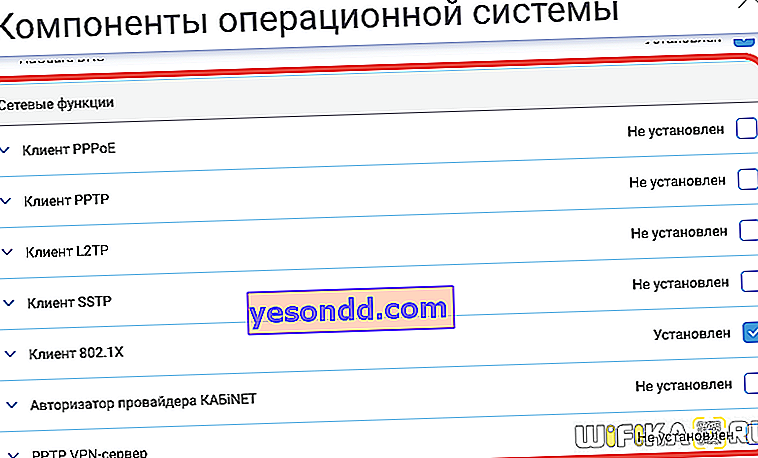Як я вже неодноразово писав, операційна система роутерів Zyxel Keenetic складається з різних компонентів. Кожен з них відповідає за роботу тієї чи іншої функції. Коли ви купуєте і підключаєте свій маршрутизатор, в ньому вже є базовий набір модулів, обов'язкових для початкового підключення та забезпечують основні потреби користувачів по створенню бездротової мережі. Однак існує величезна кількість додаткових блоків налаштувань, які можуть зробити вашу мережу набагато більш різноманітною. Також є і ті компоненти, які за непотрібністю можна відключити.
Де знаходиться розділ з компонентами Zyxel Keenetic?
Наведу приклад використання даної функції. Наприклад, ми хочемо налаштувати автоматичне завантаження торрентів на накопичувач, підключений до роутера. Це зручно, так як згодом ці файли зможуть подивитися всі користувачі мережі з будь-якого пристрою. Однак модуль BitTorrent не встановлено «з коробки». Його потрібно додати вручну.
Для завантаження нових компонентів обов'язково потрібне активне підключення маршрутизатора до Інтернету. Так як завантажувати оновлення програмного забезпечення він буде саме з офіційних серверів виробника.
Отже, для того, щоб подивитися на активні і доступні для підключення компоненти на маршрутизаторах Zyxel Keenetic і його наступників під брендом просто Keenetic, необхідно зайти в його налаштування за адресою //my.keenetic.net і авторизуватися з-під адміністраторській облікового запису. На випадок, якщо ви не можете зайти на сторінку конфігурації, ми підготували для вас спеціальну інструкцію.
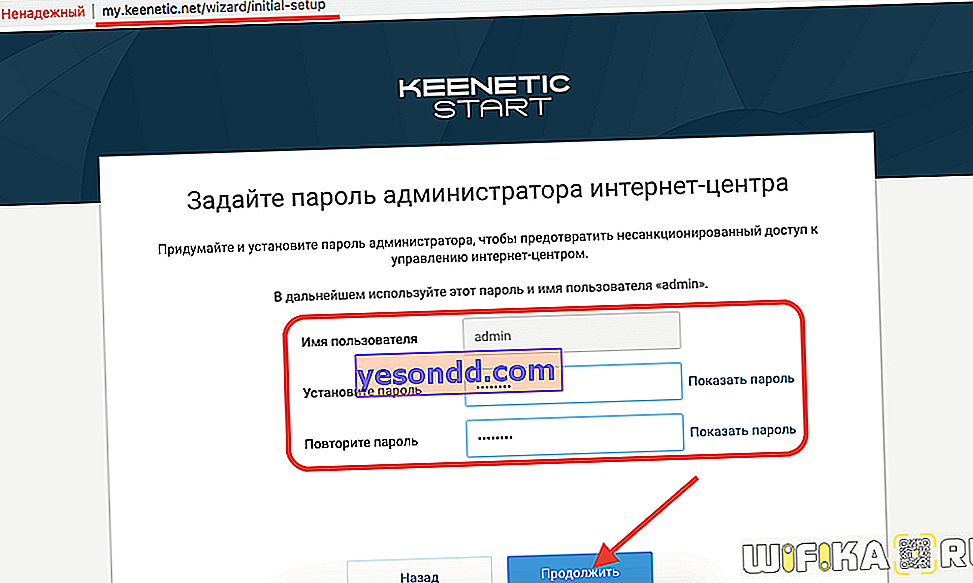
Далі йдемо в меню «Налаштування». І в блоці «Оновлення та компоненти» натискаємо на кнопку «Змінити набір компонентів» і

Перш за все ми можемо вибрати, яку версію компонентів потрібно встановити - стабільну або бета. У бета версії можуть бути якісь цікаві зміни, але працювати вони можуть з помилками, так як це тестовий варіант. Тому якщо ви не гик, я рекомендую використовувати саме стабільну.

Прокрутивши сторінку вниз бачимо всі активні або доступні для установки компоненти Zyxel Keenetic.
Які компоненти Zyxel Keenetic можна відключити?
Поговоримо про те, які компоненти Zyxel Keenetic можна відразу відключити. Перш за все ви вже помітили, що тут є ті, які видалити не можна, так як є обов'язковими для роботи роутера.

- Але є і ті, які не несуть ніякої користі в вашому конкретному випадку. Наприклад, це підтримка різних типів підключення до інтернет-провайдера - Клієнти PPTP, L2TP, PPPoE, SSTP, 802.1X (Статичний або Динамічний IP). Ви в будь-якому випадку будете використовувати тільки один з них. Відповідно, решта можна відключити.
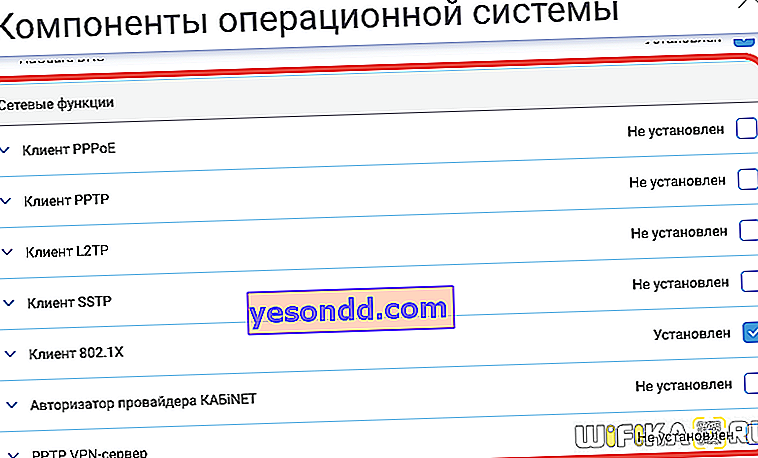
- Далі йдуть VPN-сервери для кожного з цих типів підключень. Якщо не плануєте створювати доступ до мережі по виділеному тунелю, то вимикаємо.
- Авторизатор провайдера КАБiNET - потрібна тільки абонентам цього провайдера.
Для відключення компонента просто знімаємо з нього галочку. З'явиться червона напис «Буде видалений». Модуль віддалиться після натискання кнопки для застосування змін і перезавантаження роутера.

Як встановити нові компоненти?
Точно таким же чином і встановлюємо нові компоненти Zyxel Keenetic. Ставимо прапорець навпроти потрібного модуля - з'явиться текст «Буде встановлено» зеленого кольору.
- Якщо ви плануєте використовувати USB порти свого маршрутизатора для підключення флешки, то рекомендую поставити компоненти торрент-клієнта, DLNA і FTP сервера. З їх допомогою можна буде організувати за допомогою свого роутера повноцінний медіа-сервера для трансляції відео або фото на інші носії. Сюди ж можна віднести і «Контроль доступу до папок» для розмежування повноважень по відкриттю тих чи інших файлів.
- Те ж стосується розділу 3G-4G модемів. При їх використанні обов'язково повинні бути активні компоненти, що відповідають за роботу з ними
- Для організації віддаленого доступу до налаштувань роутера через інтернет обов'язково активуйте «Агент хмарної служби» або «Клієнт динамічної служби DNS».
Після того, як визначилися з тими компонентами, які потрібно відключити або навпаки додати, тиснемо на кнопку «Встановити оновлення» і чекаємо перезавантаження роутера.

Після чого нові настройки будуть доступні в панелі управління роутером Zyxel Keenetic.
Додавання компонента в старій прошивці Zyxel Keenetic
Якщо ви є власникам минулого лінійки роутерів, випущених ще під брендом «Zyxel Keenetic», то установка нових компонентів здійснюється в рубриці «Система - Оновлення» і натискаємо на кнопку «Показати компоненти»
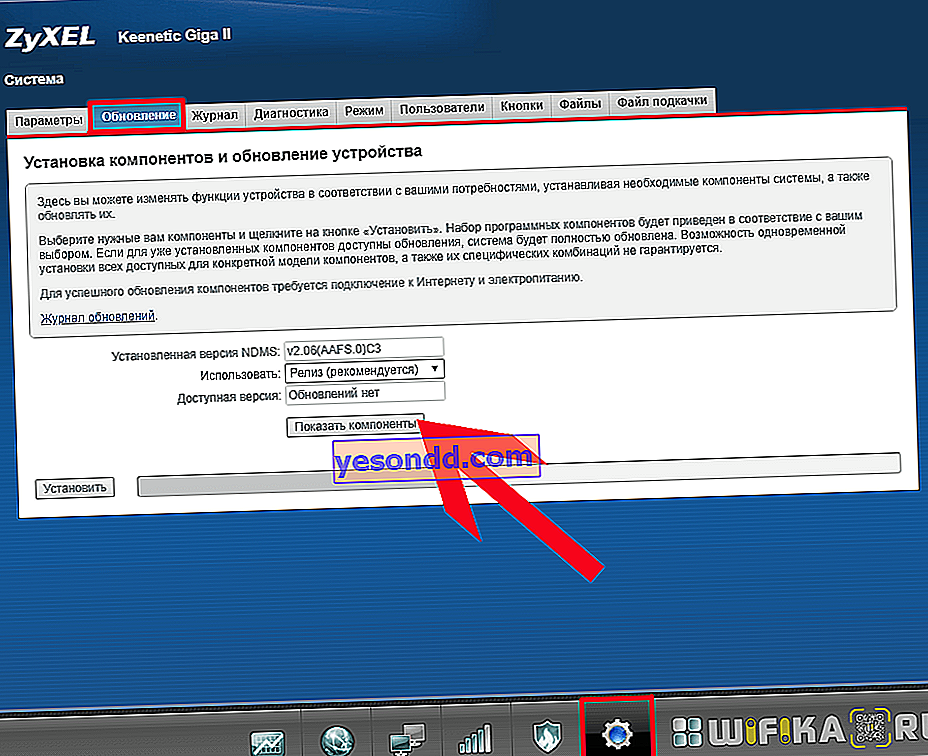
Відкриється список доступних для вашої моделі модулів - ставимо галочку на потрібний модуль і тиснемо на кнопку «Встановити» в самому низу зліва